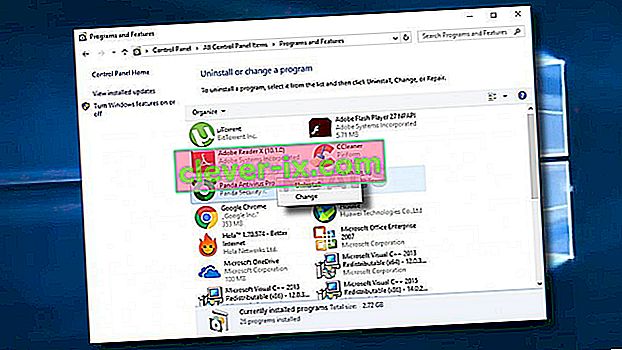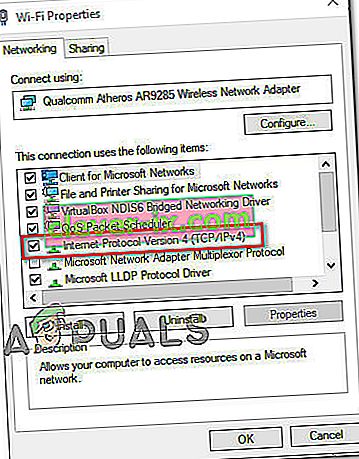& lsquo; Fehler beim Laden der Spielkonfiguration von der Website & rsquo; in Runescape
Die Fehlermeldung "Beim Laden der Spielkonfiguration von der Website ist ein Fehler aufgetreten" wird normalerweise angezeigt, wenn betroffene Benutzer versuchen, den RuneScape-Client auf ihrem Windows-Computer zu starten. Es wird berichtet, dass dieses Problem unter Windows 10, Windows 8.1 und Windows 7 auftritt.

Wie sich herausstellt, gibt es verschiedene Fälle, die diesen speziellen Fehler bei Runescape verursachen:
- Firewall-Interferenzen von Drittanbietern - Eine der häufigsten Ursachen für dieses Problem ist eine Art Antivirus- oder Firewall-Interferenz, die die Kommunikation zwischen dem Server des Spiels und dem Endbenutzercomputer blockiert. In diesem Fall sollten Sie in der Lage sein, das Problem zu beheben, indem Sie entweder den Echtzeitschutz deaktivieren oder die überprotektive Suite vollständig deinstallieren.
- Browser-Inkonsistenz - Rune-scape ist ein browserbasiertes Spiel, sodass die meisten Startprobleme behoben werden können, indem der Browser neu gestartet, der Browser-Cache geleert oder zu einem leistungsfähigeren Browser gewechselt wird. In den meisten Fällen treten Probleme mit Runescape mit Internet Explorer und Microsoft Edge auf.
- Das Tastaturformat unterscheidet sich von den Erwartungen des Spieleservers. Wie sich herausstellt, wird Runescape so erstellt, dass erwartet wird, dass die Browsersprache mit der Betriebssystemsprache übereinstimmt. Wenn das Format anders ist, kennzeichnet der Spieleserver eine Nichtübereinstimmung und lehnt die Verbindung ab. Wenn dieses Szenario zutrifft, sollten Sie dieses Problem beheben können, indem Sie das Tastaturlayout auf den Standardwert ändern (Englisch - USA).
- Domain Name System-Inkonsistenz - Eine Art von DNS-Inkonsistenz kann ebenfalls für dieses Problem verantwortlich sein. Wenn dieses Szenario anwendbar ist, haben Sie zwei Möglichkeiten, es zu beheben: Sie können entweder den aktuellen DNS-Cache leeren oder zu dem von Google bereitgestellten DNS wechseln.
- Inkonsistenz des Netzwerkadapters - Unter bestimmten Umständen kann dieses Problem auch aufgrund temporärer Dateien auftreten, die Ihr Netzwerkadapter verwaltet. Wenn dies das Problem verursacht, sollten Sie in der Lage sein, das Problem zu beheben, indem Sie einen vollständigen Winsock-Reset ausführen, um jede temporäre Datei zurückzusetzen, die sich auf den Netzwerkadapter bezieht.
Methode 1: Deaktivieren / Deinstallieren der Security Suite von Drittanbietern
Wenn Sie aktiv eine Suite eines Drittanbieters als Standardsicherheitssuite verwenden, kann es vorkommen, dass ein falsches Positiv die Verbindung zum Server des Spiels unterbricht. In diesem Fall sollten Sie in der Lage sein, das Problem zu beheben, indem Sie entweder den Echtzeitschutz deaktivieren oder die Suite eines Drittanbieters vollständig deinstallieren.
Beginnen Sie einfach, indem Sie den Echtzeitschutz der Suite eines Drittanbieters, die Sie aktiv verwenden, über das Traybar-Symbol deaktivieren.
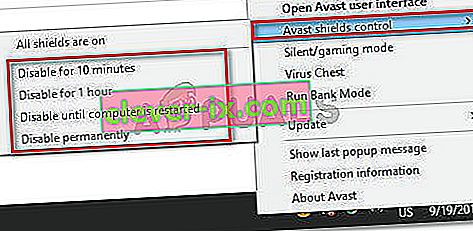
Hinweis: Beachten Sie, dass dieser Vorgang je nach verwendetem Drittanbieter-Tool unterschiedlich ist. In den meisten Fällen können Sie dies jedoch tun, indem Sie mit der rechten Maustaste auf das Symbol in der Taskleiste klicken.
Sobald Sie den Echtzeitschutz deaktiviert haben, starten Sie das Spiel erneut und prüfen Sie, ob immer noch der gleiche Fehler "Beim Laden der Spielkonfiguration von der Website ist ein Fehler aufgetreten " auftritt.
Wenn der Fehler weiterhin besteht, befolgen Sie die nachstehenden Anweisungen, um Ihr AV-Gerät eines Drittanbieters vorübergehend zu deinstallieren und festzustellen, ob das Problem dadurch behoben wird:
- Öffnen Sie ein Dialogfeld Ausführen , indem Sie die Windows-Taste + R drücken . Geben Sie als Nächstes 'appwiz.cpl' ein und drücken Sie die Eingabetaste , um das Menü Programme und Funktionen zu öffnen .

- Scrollen Sie im Menü " Programme und Funktionen" durch die Liste der installierten Programme und suchen Sie das Antivirenprogramm, von dem Sie glauben, dass es das Problem mit RuneScape verursacht.
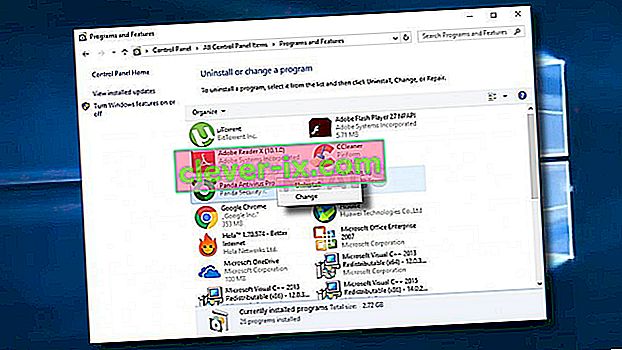
- Befolgen Sie auf dem Deinstallationsbildschirm die Anweisungen auf dem Bildschirm, um den Vorgang abzuschließen, und starten Sie den Computer neu.
- Starten Sie das Spiel nach Abschluss des nächsten Startvorgangs erneut und prüfen Sie, ob der Vorgang abgeschlossen ist.
Falls dieses Szenario nicht anwendbar ist oder Sie dies bereits getan haben und immer noch der gleiche Fehler auftritt, fahren Sie mit dem nächsten möglichen Fix fort.
Methode 2: Neustart oder Umschalten des Browsers
Beachten Sie, dass RuneScape ein Java-basierter Browser ist, der hauptsächlich direkt über ein Browser-Menü abgespielt wird. Wenn Sie zuvor die Möglichkeit einer Sicherheitsstörung untersucht und bestätigt haben, dass dies nicht der Fall ist, ist der nächste logische mögliche Schuldige der Browser, mit dem Sie das Spiel spielen.
Beschädigte zwischengespeicherte Daten sind der Hauptschuldige, der dieses spezielle Problem verursachen kann. Es wird berichtet, dass dieses Problem hauptsächlich bei nativen Windows-Browsern wie Internet Explorer und Microsoft Edge auftritt.
Einige betroffene Benutzer, bei denen dieses Problem auftritt, haben bestätigt, dass der Vorgang behoben wurde, nachdem sie ihren Browser neu gestartet, den Cache geleert oder auf einen anderen Browser migriert haben.
Wenn dieses Szenario zutrifft, sollten Sie einfach mit einem Neustart des Browsers beginnen. Schließen Sie es einfach, öffnen Sie es erneut und laden Sie das Spiel neu. Wenn der gleiche Fehler weiterhin auftritt und Sie Ihren aktuellen Browser mögen, sollten Sie als Nächstes den Cache und die Cookies Ihres Browsers löschen .
Wenn Sie einen nativen Browser verwenden, sollten Sie die Migration auf einen zuverlässigeren Browser wie Firefox, Chrome oder Opera in Betracht ziehen. IE und Edge haben bekanntermaßen Probleme mit mit Java erstellten Spielebrowsern (wie RuneScape).
Methode 3: Ändern des Tastaturlayouts
Viele Benutzer haben bestätigt, dass der Fehler "Beim Laden der Spielkonfiguration von der Website ist ein Fehler aufgetreten" behoben wurde, nachdem sie ihr Standardtastaturlayout auf Englisch (USA) geändert hatten .
Es gibt keine offizielle Erklärung, warum dies funktioniert, aber einige betroffene Benutzer haben bestätigt, dass der RuneScape-Client durch diese Änderung endlich ohne Probleme gestartet werden konnte.
Einige Benutzer spekulieren, dass das Problem auftreten könnte, wenn der Server eine Nichtübereinstimmung zwischen der Standardbrowsersprache und der Standardsprache des Betriebssystems feststellt.
Wenn dieses Szenario möglicherweise anwendbar ist, befolgen Sie die folgenden Anweisungen:
- Drücken Sie die Windows-Taste + R , um ein Dialogfeld Ausführen zu öffnen . Geben Sie als Nächstes 'control' in das Textfeld ein und drücken Sie die Eingabetaste , um die klassische Benutzeroberfläche der Systemsteuerung zu öffnen .
- Verwenden Sie in der klassischen Systemsteuerung die Suche in der oberen rechten Ecke, um nach "Region" zu suchen , und drücken Sie die Eingabetaste.
- Klicken Sie anschließend in der Ergebnisliste auf Regionen.
- Sobald Sie in der sind Regionen Fenster, klicken Sie auf die Formate Registerkarte und die Standardeinstellung ändern Format auf Englisch (USA) und klicken Sie auf Übernehmen Sie die Änderungen zu speichern.
- Starten Sie Ihren Computer nach dem Speichern der Änderung neu und warten Sie, bis der nächste Start abgeschlossen ist, bevor Sie versuchen, RuneScape erneut zu starten.
Original text

Falls der gleiche Fehler "Beim Laden der Spielkonfiguration von der Website ist ein Fehler aufgetreten" weiterhin auftritt, fahren Sie mit dem nächsten möglichen Fix fort.
Methode 4: Leeren Sie das aktuelle DNS
Wenn keine der oben genannten möglichen Korrekturen für Sie funktioniert hat, haben Sie wahrscheinlich tatsächlich ein DNS- Problem (Domain Name System) . Oft kann ein inkonsistentes DNS die Hauptursache für den Fehler "Beim Laden der Spielkonfiguration von der Website ist ein Fehler aufgetreten " sein.
In diesem Fall besteht eine der möglichen Korrekturen, mit denen Sie das Problem beheben können, darin, Ihren aktuellen DNS-Cache zu löschen und Ihren Router zu zwingen, eine neue Adresse zu erteilen. Einige betroffene Benutzer haben bestätigt, dass sie den RuneScape-Fehler behoben haben, nachdem sie den aktuellen DNS-Cache geleert haben:
- Drücken Sie die Windows-Taste + R , um ein Dialogfeld Ausführen zu öffnen . Geben Sie als Nächstes 'cmd' in das Textfeld ein und drücken Sie Strg + Umschalt + Eingabetaste , um eine Eingabeaufforderung mit erhöhten Rechten zu öffnen. Wenn die Eingabeaufforderung UAC (User Account Control) angezeigt wird, klicken Sie auf Ja , um Administratorrechte zu erteilen.

- Wenn Sie sich in der erhöhten CMD-Eingabeaufforderung befinden, geben Sie den folgenden Befehl ein und drücken Sie die Eingabetaste , um Ihren DNS- Cache zu leeren:
ipconfig / flushdns
Hinweis: Bei diesem Vorgang werden alle Informationen gelöscht, die derzeit in Bezug auf Ihren DNS-Cache gespeichert sind. Dies zwingt Ihren Router dazu, neue DNS-Informationen zuzuweisen, die hoffentlich nicht das gleiche Problem verursachen.
- Warten Sie, bis der Vorgang abgeschlossen ist. Sie erhalten eine Bestätigungsnachricht, die Sie darüber informiert, dass der DNS-Cache geleert wurde. Schließen Sie in diesem Fall die Eingabeaufforderung mit erhöhtem CMD, starten Sie RuneScape erneut und prüfen Sie, ob das gleiche Problem weiterhin auftritt.
Falls immer noch der gleiche Fehler "Beim Laden der Spielkonfiguration von der Website ist ein Fehler aufgetreten" weiterhin auftritt, fahren Sie mit dem nächsten möglichen Fix fort.
Methode 5: Wechseln zu Google DNS
Falls das Löschen des aktuellen DNS-Caches für Sie nicht funktioniert hat, besteht Ihr ISP wahrscheinlich darauf, ein DNS aus einem fehlerhaften Bereich zuzuweisen, der vom Server des Spiels nicht zugelassen wird. In diesem Fall sollten Sie in der Lage sein, das Problem zu beheben, indem Sie die derzeit verwendeten Standard-DNS-Werte auf die von Google bereitgestellten Entsprechungen migrieren.
Wenn Sie nach Anweisungen dazu suchen, befolgen Sie die folgenden Anweisungen:
- Drücken Sie die Windows-Taste + R , um ein Dialogfeld Ausführen zu öffnen . Geben Sie als Nächstes 'ncpa.cpl' ein und drücken Sie die Eingabetaste , um das Fenster Netzwerkverbindungen zu öffnen .

- Wenn Sie sich im Menü Netzwerkverbindungen befinden , klicken Sie mit der rechten Maustaste auf Wi-Fi (drahtlose Netzwerkverbindung) oder Ethernet (lokale Verbindung), je nachdem, ob Sie eine drahtlose oder eine drahtgebundene Verbindung verwenden.

- Wenn Sie im dedizierten Ethernet- oder Wi-Fi- Menü gelandet sind, wechseln Sie zur Registerkarte Netzwerk .
- Wechseln Sie als Nächstes zum Abschnitt Diese Verbindung verwendet die folgenden Elemente , wählen Sie Internetprotokoll Version 4 (TCP / IPv4) aus und klicken Sie auf das Menü Eigenschaften .
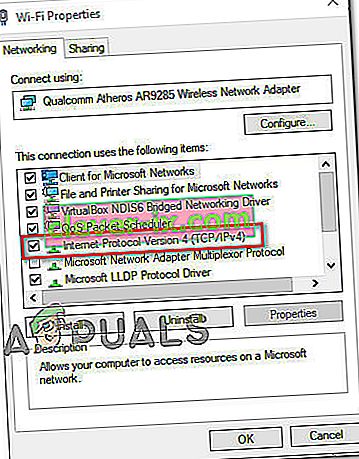
- Klicken Sie im nächsten Menü auf die Registerkarte Allgemein und aktivieren Sie das Kontrollkästchen Folgende DNS- Serveradresse verwenden. Sobald die mit dieser Option verknüpften Felder verfügbar sind, ersetzen Sie die aktuellen Werte für den bevorzugten DNS-Server und den alternativen DNS-Server durch die folgenden:
8.8.8.8 8.8.4.4
- Klicken Sie anschließend auf Übernehmen , um die Änderungen zu speichern. Kehren Sie anschließend zum Bildschirm Wi-Fi-Eigenschaften zurück , wählen Sie Internet Protocol Version 6 (TCP / IPv6) aus und klicken Sie erneut auf Eigenschaften. Aktivieren Sie als Nächstes das Kontrollkästchen Folgende DNS-Serveradresse verwenden und fügen Sie die folgenden Werte für den bevorzugten DNS-Server und den alternativen DNS-Server ein:
2001: 4860: 4860 :: 8844 2001: 4860: 4860 :: 8888
- Klicken Sie auf Übernehmen , um die Änderungen zu speichern. Sobald Sie dies erfolgreich durchgeführt haben, haben Sie das Standard-DNS durch das von Google bereitgestellte ersetzt.
- Überprüfen Sie, ob durch diesen Vorgang der Fehler "Beim Laden der Spielkonfiguration von der Website ist ein Fehler aufgetreten" behoben wurde , indem Sie Ihren Computer neu starten und RuneScape erneut starten.
Falls das gleiche Problem weiterhin auftritt, fahren Sie mit dem nächsten Fix fort.
Methode 6: Durchführen eines vollständigen Winsock-Resets
Wenn keine der oben genannten Methoden für Sie funktioniert hat, haben Sie möglicherweise mit einer Art von Inkonsistenz zu tun, die durch Ihren Netzwerkadapter verursacht wird. Einige RuneScape-Spieler, bei denen auch der Fehler "Beim Laden der Spielkonfiguration von der Website ist ein Fehler aufgetreten" aufgetreten ist, haben gemeldet, dass das Problem in ihrem Fall durch zwischengespeicherte Daten des Netzwerkadapters verursacht wurde.
In diesem Fall sollten Sie in der Lage sein, das Problem vollständig zu beheben, indem Sie einen vollständigen Winsock-Reset über eine Eingabeaufforderung mit erhöhten Rechten durchführen. Durch diesen Vorgang werden alle temporären Dateien gelöscht, die sich auf den Netzwerkadapter beziehen.
Hier finden Sie eine schrittweise Anleitung zum Durchführen eines vollständigen Winsock-Resets:
- Öffnen Sie ein Dialogfeld Ausführen , indem Sie die Windows-Taste + R drücken . Geben Sie als Nächstes 'cmd' ein und drücken Sie die Eingabetaste , um ein Eingabeaufforderungsterminal mit erhöhten Rechten zu öffnen . Wenn Sie die UAC (User Account Control-Eingabeaufforderung) sehen , klicken Sie auf Ja , um Administratorrechte zu erteilen.

- Wenn Sie sich in der erhöhten CMD-Eingabeaufforderung befinden, geben Sie die folgenden Befehle ein und drücken Sie nach jedem Befehl die Eingabetaste , um Winsock, seine Abhängigkeiten und den damit verbundenen Katalog zu löschen:
Netsh Winsock Reset Netsh Winsock Reset Katalog Netsh Int IPv4 Reset
- Nachdem jeder Befehl erfolgreich verarbeitet wurde, starten Sie Ihren Computer neu und starten Sie das Spiel, sobald der nächste Start abgeschlossen ist, um festzustellen, ob das Problem jetzt behoben ist.